Cómo convertir PDF a PNG: Guía definitiva 2025 con soluciones profesionales
¿Necesitas convertir PDF a PNG de forma rápida y con alta calidad? Ya sea para compartir imágenes claras de tus documentos, conservar el formato original o facilitar su visualización en distintos dispositivos, esta guía te mostrará las mejores herramientas y métodos paso a paso para lograrlo sin perder calidad ni seguridad.
Parte 1. Por qué se necesita convertir PDF a PNG
Limitaciones del formato PDF en contextos visuales
- Difícil de previsualizar directamente en algunas plataformas
- Menos flexible para edición rápida de contenido visual
- Requiere programas específicos para abrir o visualizar correctamente
Ventajas clave del formato PNG
- Transparencia perfecta (sin fondo)
- Compresión sin pérdida de calidad
- Compatibilidad universal en navegadores
- Ideal para imágenes con texto nítido
Parte 2. Resumen de métodos para convertir PDF a PNG
Herramientas online para convertir PDF a PNG
Existen múltiples herramientas online como PDF Candy, Convertio, Canva y FreeConvert, que permiten subir un PDF y convertirlo fácilmente a PNG sin necesidad de instalar programas de escritorio.
Aquí tienes las ventajas y desventajas de las herramientas en línea:
Pros
- No requieren instalación
- Accesibles desde cualquier dispositivo
- Rápidas para trabajos simples
- No consumen recursos de tu PC
Contras
- Límite de tamaño y páginas
- Problemas de privacidad
- Dependencia de Internet
- Calidad y personalización limitadas
Programas profesionales para convertir PDF a PNG
Los programas profesionales para convertir PDF a PNG de escritorio permiten transformar archivos manteniendo máxima calidad. Ofrecen funciones como selección de páginas, ajuste de resolución y soporte para procesamiento por lotes. Ideales para diseñadores, oficinas y usuarios que necesitan imágenes editables desde documentos PDF.
Aquí tienes las ventajas y desventajas de los programas de escritorio:
Pros
- Sin límites de tamaño o páginas
- Ajustes avanzados (DPI, transparencia, recorte, etc.)
- Los archivos no salen de tu computadora
- Funcionan sin Internet
Contras
- Requieren instalación
- Curva de aprendizaje (en algunas)
- Procesar muchos PDFs puede ralentizar tu PC
Parte 3. Cómo convertir de PDF a PNG: instrucciones paso a paso
Convertir PDF a PNG online gratis: PDF Candy
PDF Candy es una herramienta en línea gratuita y fácil de usar para editar, convertir y optimizar archivos PDF. Permite convertir PDF a Word, JPG, PNG y otros formatos, así como comprimir, dividir, unir y proteger documentos. Su interfaz intuitiva y procesamiento rápido lo hacen ideal para usuarios que necesitan manejar PDFs sin instalar programas.
- Visita pdfcandy.com
- Arrastra tu archivo PDF al área designada o haz clic en "Agregar archivo(s)" para subirlo desde tu computadora.
- Una vez cargado el archivo PDF, selecciona el formato a la derecha "A PNG".
- Haz clic en "Descargar archivo" para guardar el documento PNG en tu ordenador o selecciona "Subir a Dropbox" o "Subir a Google Drive" según tus necesidades.
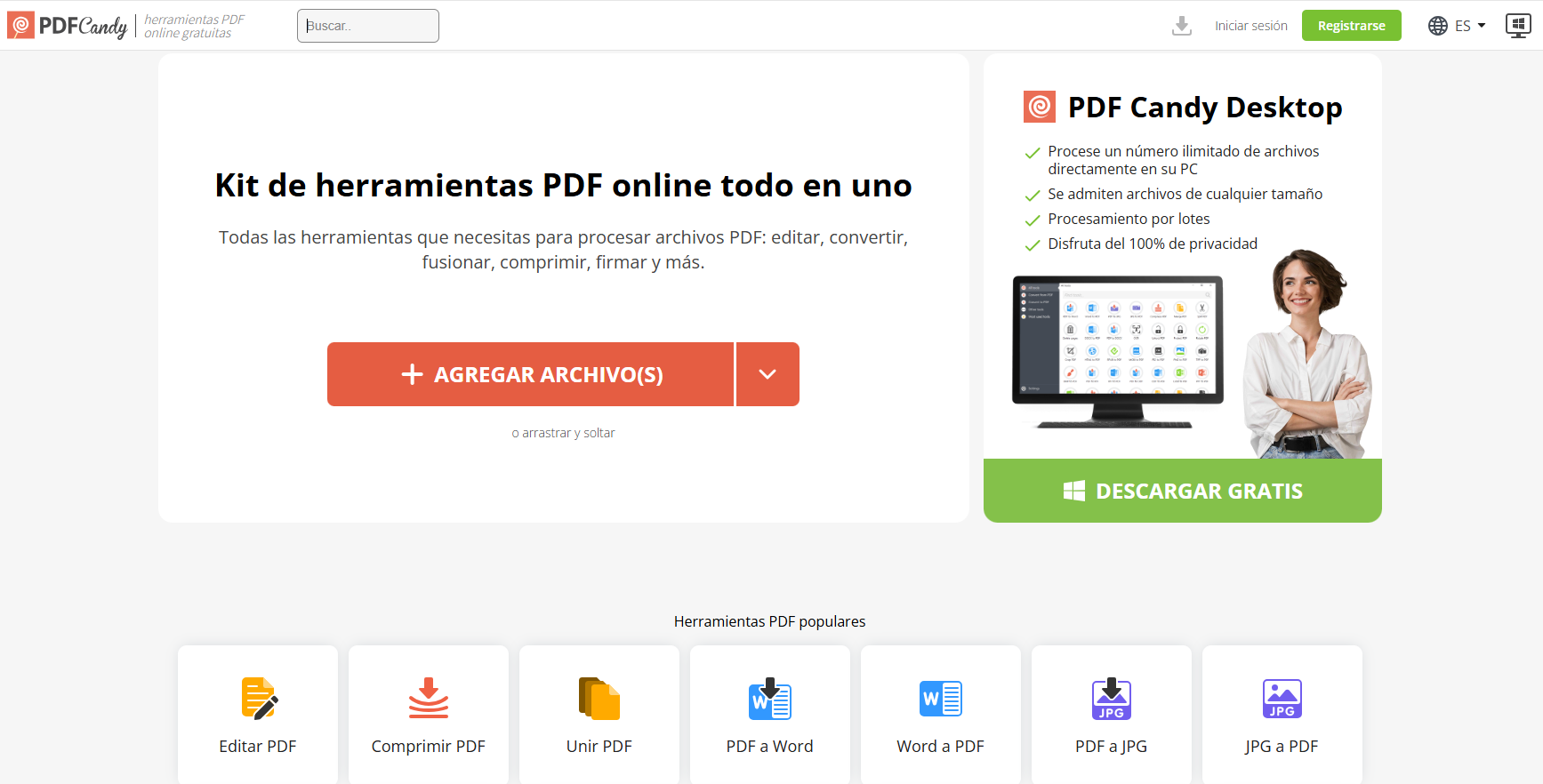
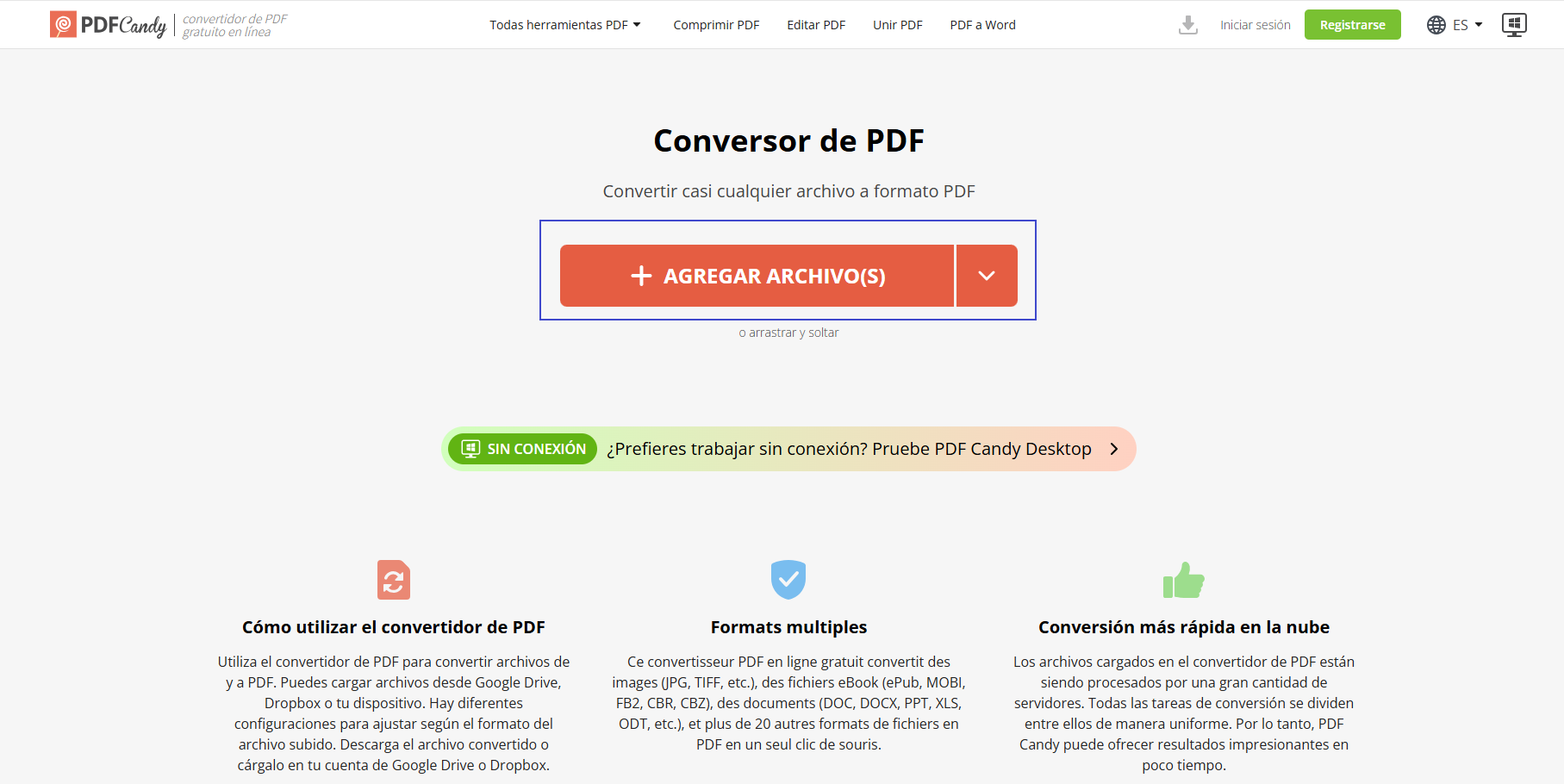
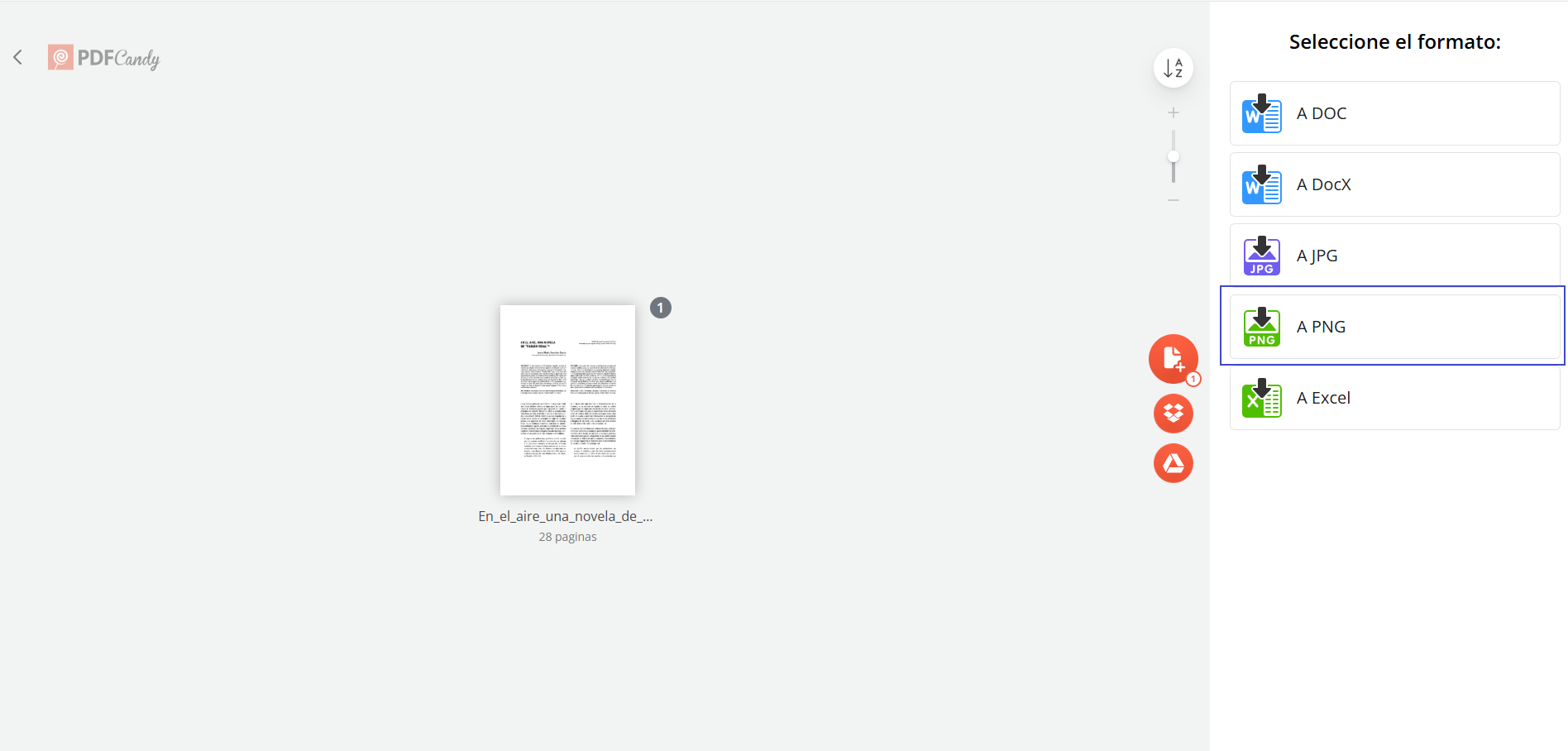
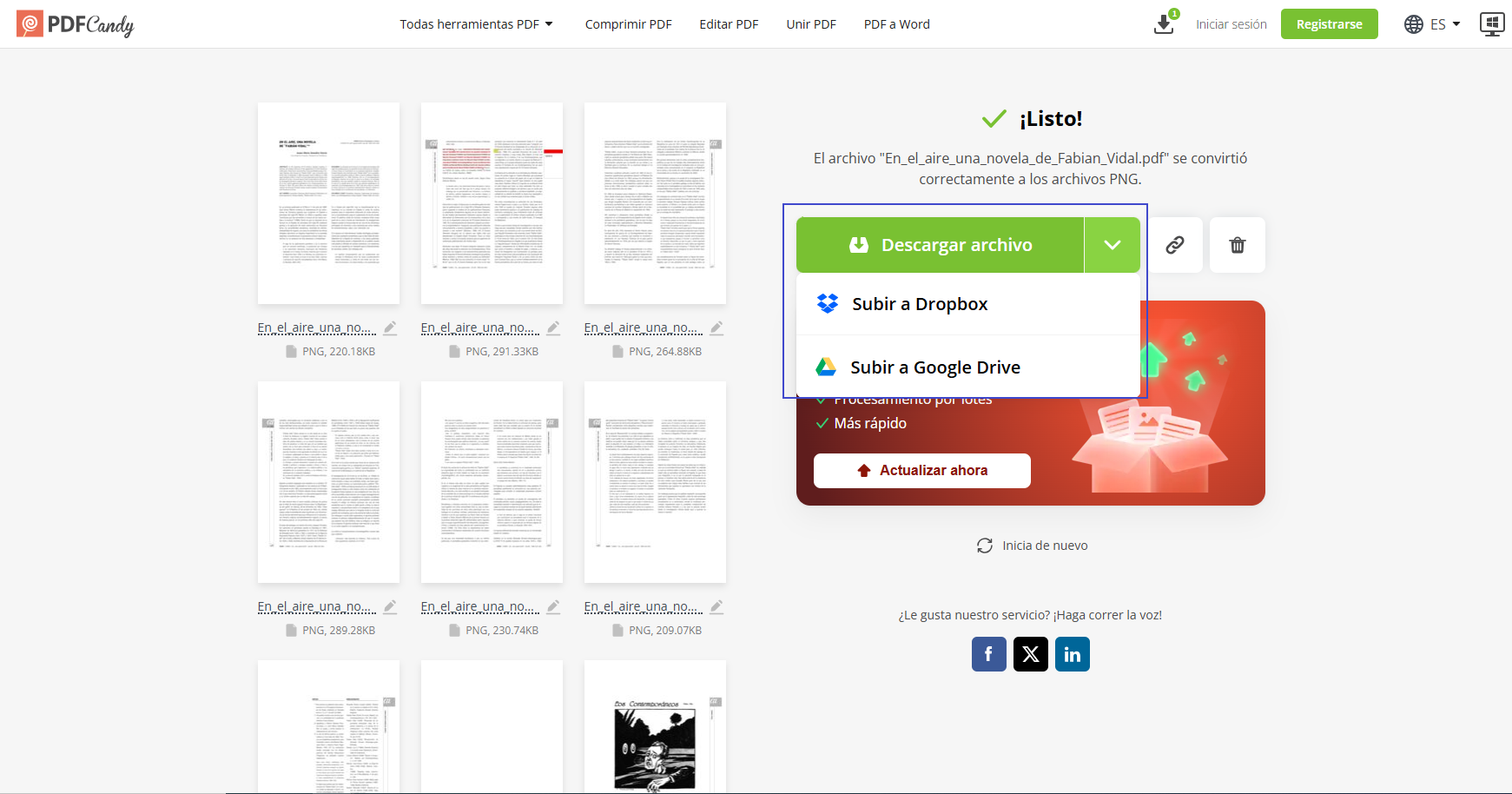
Convertir PDF a PNG sin perder calidad: PDNob PDF Editor
Tenorshare PDNob PDF Editor es un emergente programa profesional que se destaca por su tecnología OCR con IA, su capacidad para procesar documentos de forma masiva y su enfoque en la privacidad al funcionar completamente sin conexión. Es ideal tanto para usuarios ocasionales como para profesionales que manejan grandes volúmenes de documentos.
- Descarga e instala PDNob PDF Editor en tu ordenador
- Abre el programa y haz clic en "Abrir PDF" para cargar el archivo PDF que deseas convertir.
- Haz clic en el menú "Convertir" y selecciona "A imagen".
- Selecciona "Rango de páginas" y formato de salida como "PNG" y haz tecla en "Convertir".
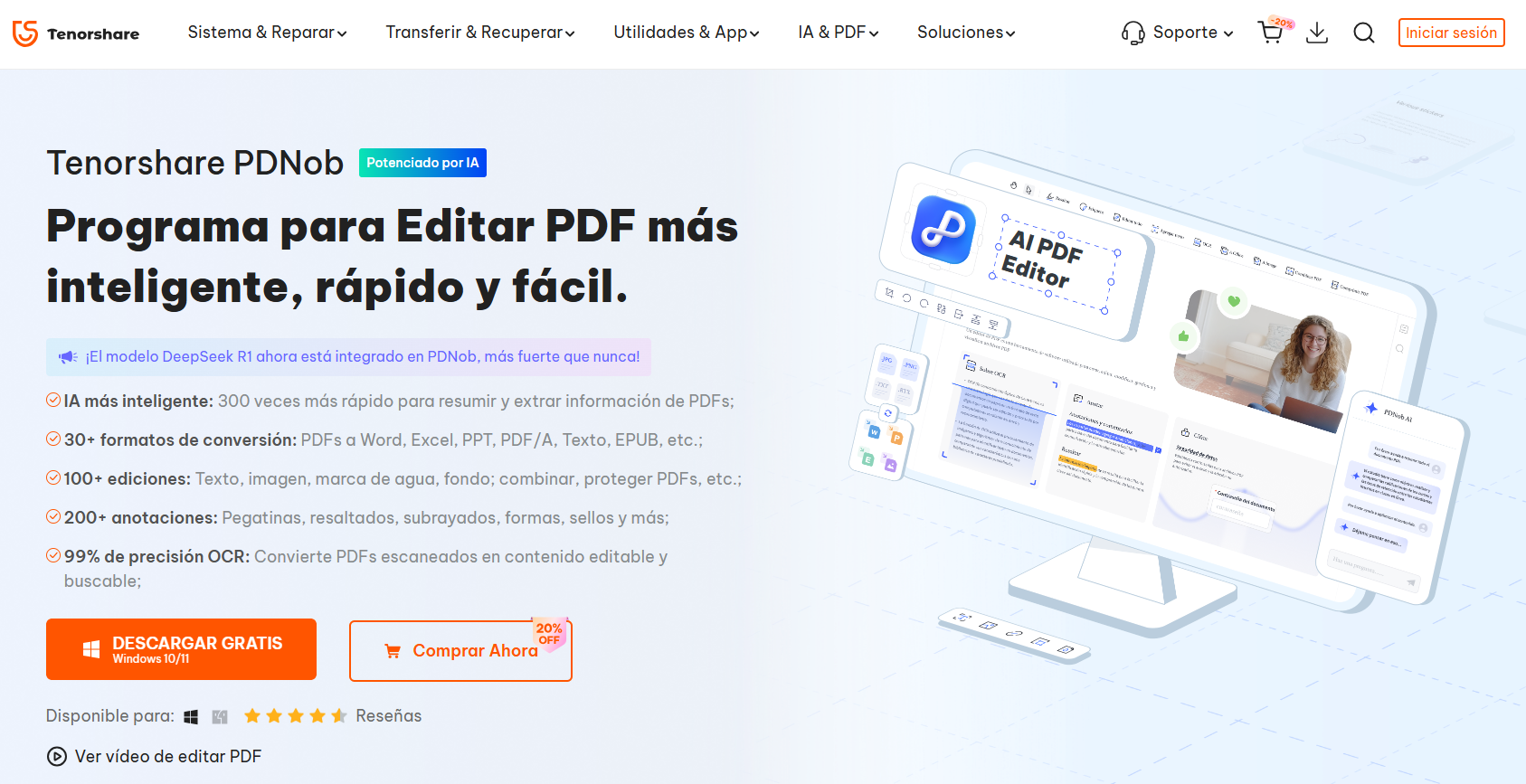
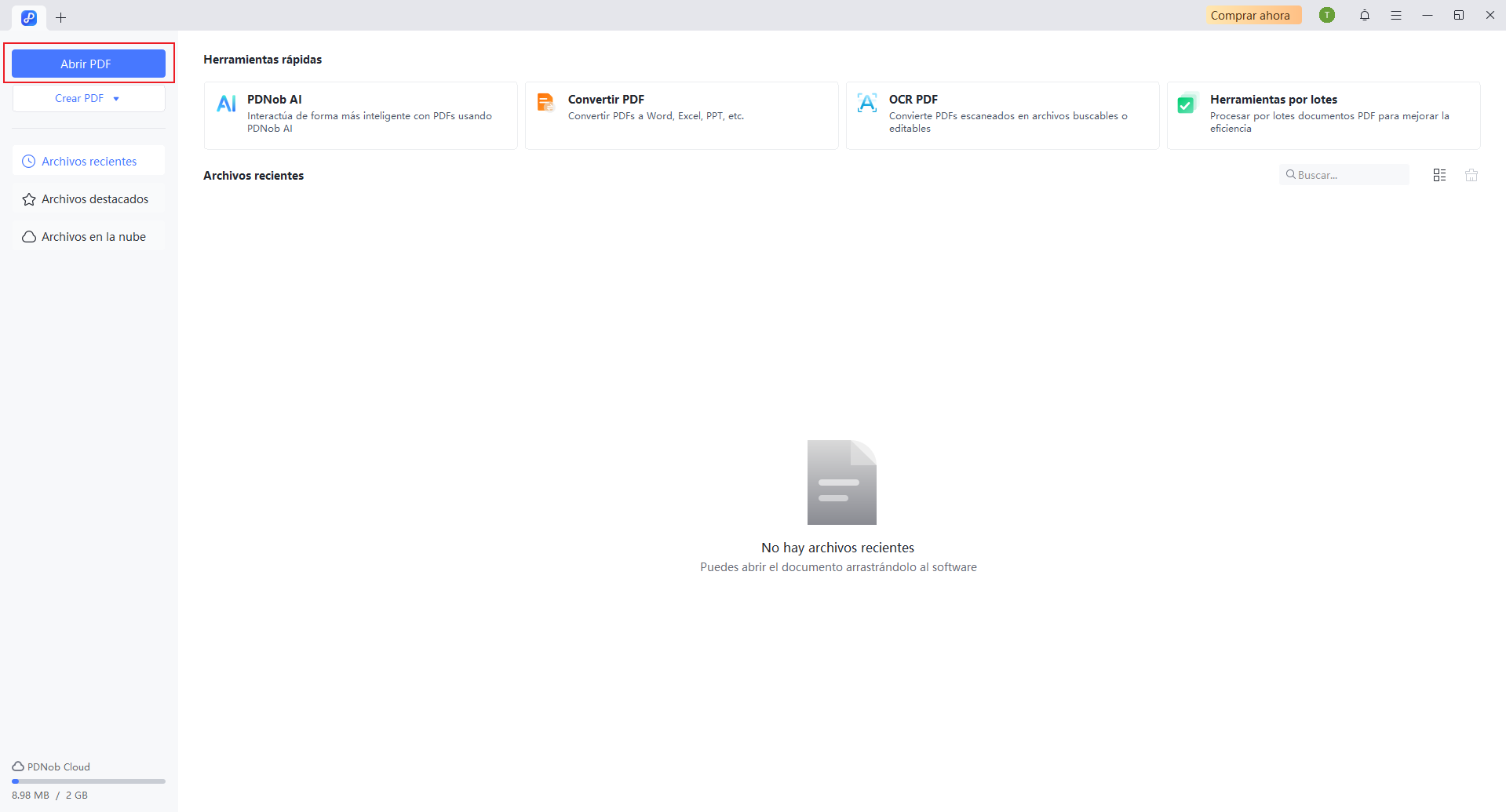
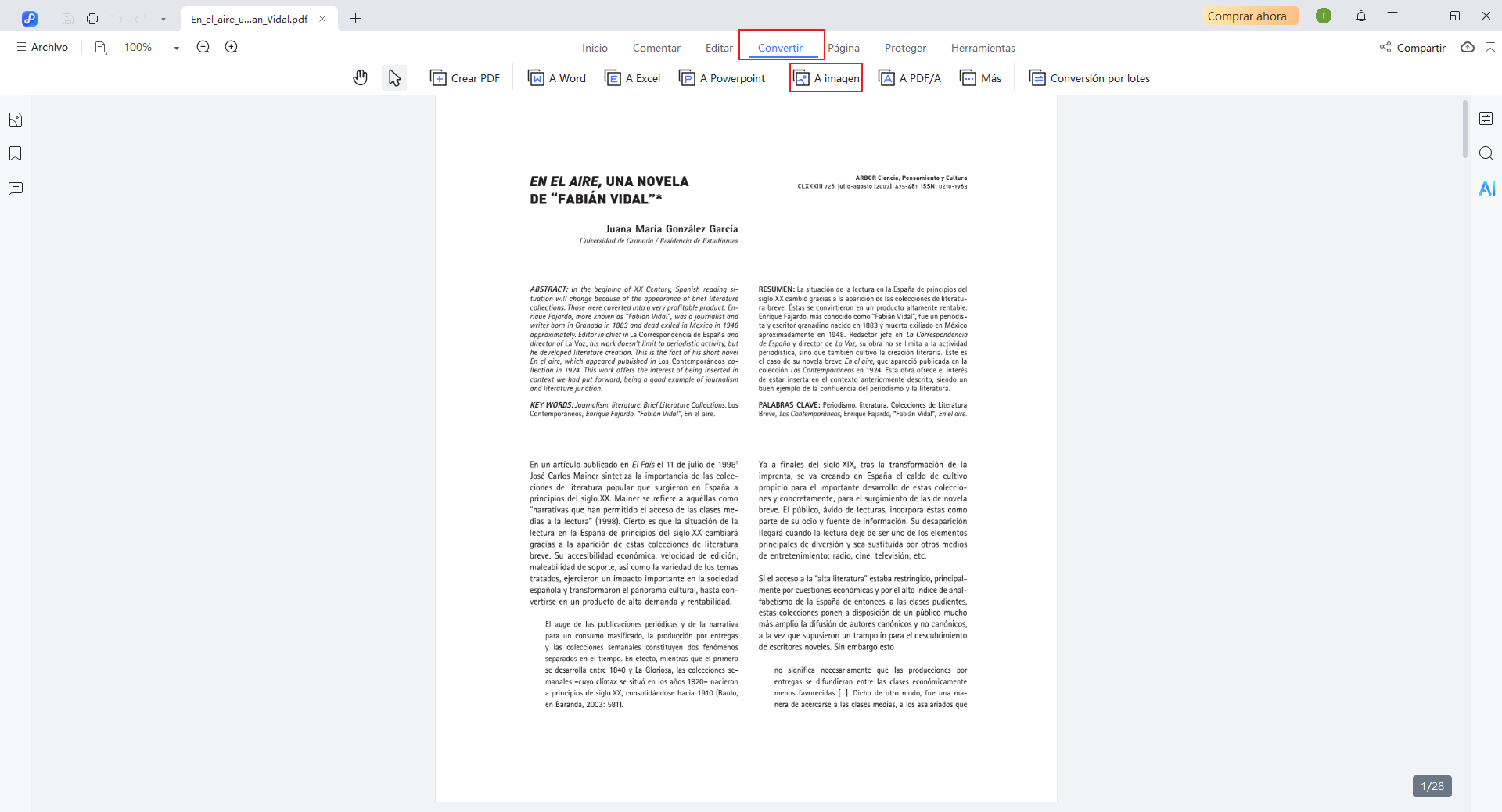
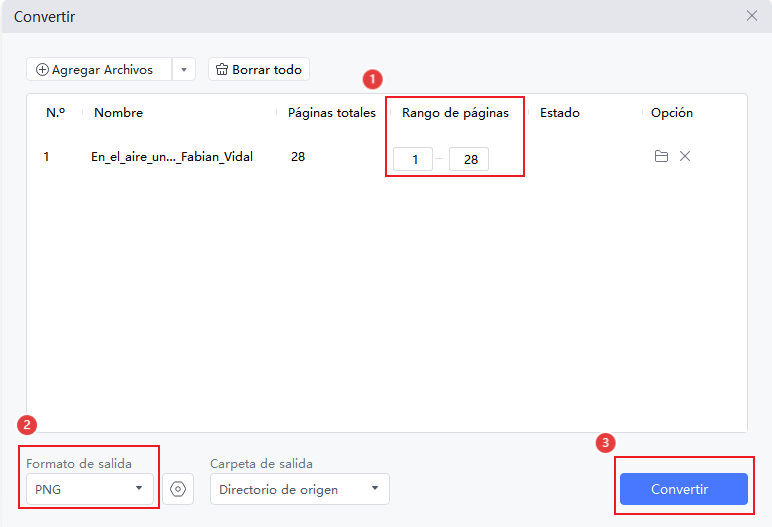
¿Por qué recomendamos Tenorshare PDNob PDF Editor?
- IA OCR Integrado: Convierte textos escaneados en imágenes nítidas
- Conversión masiva: Procesa 100+ archivos simultáneamente
- Seguridad total: Cero subidas a la nube - todo se procesa localmente
- Control de calidad: Ajuste manual de DPI (hasta 600 para impresión profesional)
Parte 4. Preguntas frecuentes al convertir PDF a PNG
¿Cuál es la mejor resolución para convertir PDF a PNG?
Para uso web, 150 DPI es generalmente suficiente y mantiene archivos de tamaño manejable. Para impresión o uso profesional, recomendamos 300 DPI o superior. PDNob PDF Editor te permite ajustar este parámetro según tus necesidades específicas.
¿Se pierde calidad al convertir PDF a PNG?
No necesariamente. La calidad depende de la configuración de conversión. Con herramientas profesionales como PDNob y configuraciones adecuadas (alta resolución DPI), la pérdida de calidad es mínima o imperceptible.
¿Es seguro subir mis archivos a plataformas en línea?
Si bien muchas herramientas eliminan los archivos después de un tiempo, no se recomienda subir documentos sensibles. Usa programas profesionales para mayor seguridad.
¿Puedo convertir solo páginas específicas de un PDF?
Sí, tanto las herramientas online como los programas de escritorio profesionales permiten seleccionar páginas específicas. PDNob PDF Editor ofrece opciones flexibles para seleccionar rangos de páginas o páginas individuales.
¿Qué diferencia hay entre JPG y PNG al exportar?
PNG ofrece mejor calidad sin compresión y soporte de transparencia. Ideal para documentos gráficos.
Parte 5. Conclusión
Para convertir PDF a imagen PNG, te recomendamos elegir herramientas según sus características técnicas y el uso previsto. Sería mejor evaluar cuidadosamente los requisitos de calidad, rendimiento y funcionalidad antes de optar por soluciones gratuitas o profesionales. La opción adecuada dependerá siempre del volumen de trabajo y las necesidades específicas de cada usuario.
En todo caso, si necesitas resultados profesionales, mayor control y seguridad, un convertidor potente como Tenorshare PDNob PDF Editor se presenta como la alternativa más completa. Gracias a su precisión, funciones avanzadas y protección de datos, es la herramienta ideal tanto para tareas ocasionales como para flujos de trabajo exigentes.


Tenorshare PDNob PDF Editor - Más Inteligente, Más Rápido, Más Fácil
- Lea, resuma y extraiga información de PDF al instante
- Convierta PDF a más de 30 formatos como Word, Excel e imágenes
- Edite texto, imágenes, marcas de agua, enlaces y fondos en PDF
- Precisión OCR del 99% para hacer que los PDFs escaneados sean editables y buscables
Expresa Tu Opinión
luego escribe tu reseña








Por Sofía Martínez
09/12/2025 / PDF Editor
¡100 % Útil!